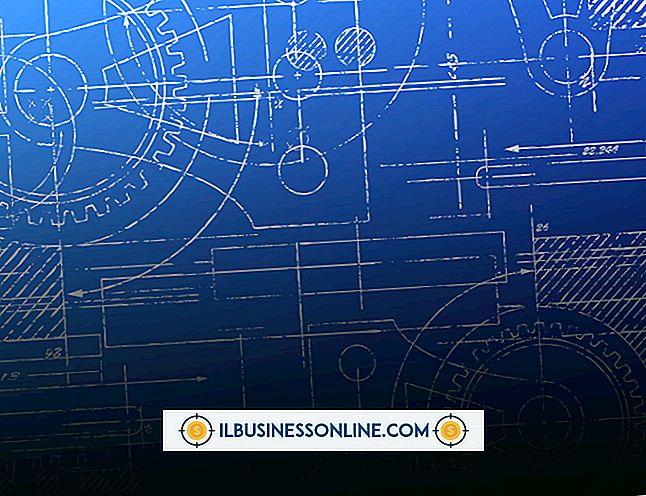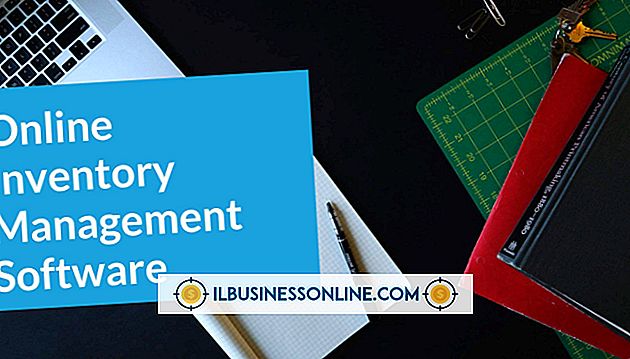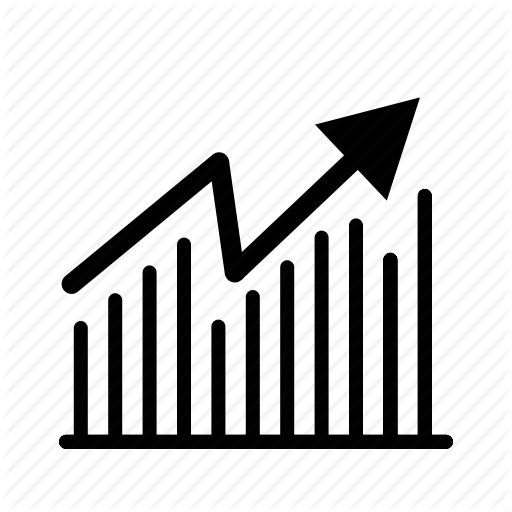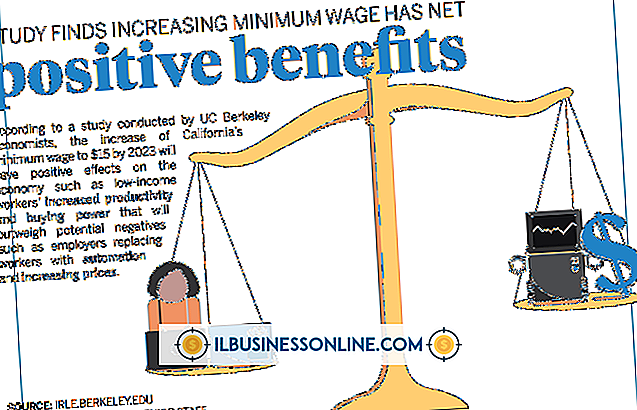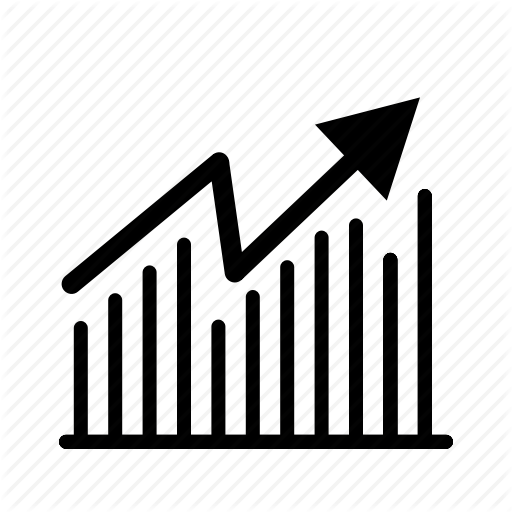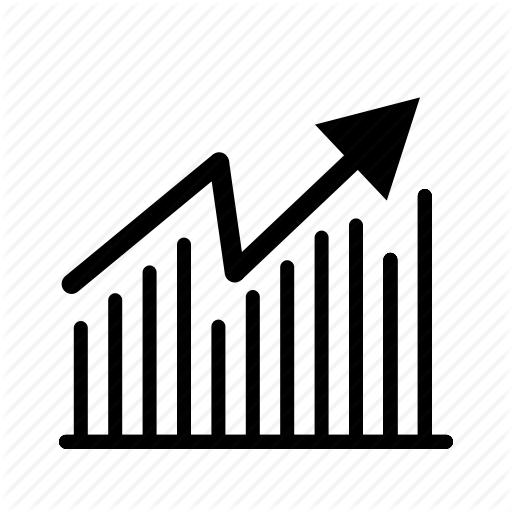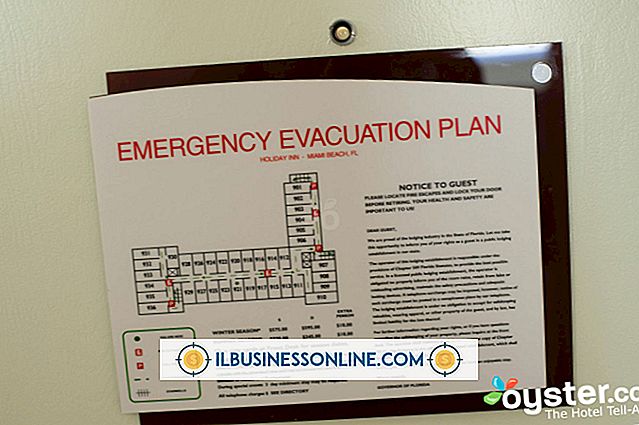So formatieren Sie Text in Photoshop

Neben der Bearbeitung von Bildern und Fotos können Sie mit der Photoshop-Suite von Adobe einzigartige Grafiken, Firmenlogos, Präsentationshintergründe oder andere Computerbilder erstellen, die Sie benötigen. Das Hinzufügen von Text zu einer Präsentation, einem Logo-Design oder einem Werbebild ist eine wichtige Funktion. Photoshop bietet Ihnen eine Vielzahl verschiedener Werkzeuge zum Eingeben und Formatieren von Text in Ihren Bildern. Das Zeichenbedienfeld bietet Größe, Farbe, Stil, Abstand und viele andere Formatierungsoptionen, sobald der Text im Photoshop-Dokument markiert ist.
1
Starten Sie Photoshop, klicken Sie auf das Menü "Datei" am oberen Bildschirmrand und navigieren Sie zu dem Bild, mit dem Sie arbeiten möchten. Alternativ können Sie das Menü "Datei" und "Neu" auswählen, um ein leeres Photoshop-Dokument zu erstellen.
2
Klicken Sie auf das Menü "Fenster" und wählen Sie "Zeichen" aus, um das Textformatierungsfenster auf der rechten Seite des Photoshop-Fensters zu öffnen.
3.
Wählen Sie im Steuerungsbedienfeld auf der linken Seite des Photoshop-Fensters das Werkzeug "Text" aus. Das Textwerkzeug ist durch ein Symbol mit einem "T" gekennzeichnet.
4
Klicken Sie in Ihr Photoshop-Dokument, um eine neue Textebene zu erstellen, oder klicken Sie auf eine vorhandene Textebene, um sie zu bearbeiten. Geben Sie Ihren Text ein und markieren Sie den zu formatierenden Bereich, indem Sie die linke Maustaste gedrückt halten und den Cursor über den Text ziehen.
5
Ändern Sie die entsprechenden Optionen im Zeichenbedienfeld, um den Text zu formatieren. Die Änderungen werden sofort vorgenommen, der Text bleibt jedoch hervorgehoben. Wählen Sie im linken Kontrollfeld ein anderes Werkzeug aus, um die Formatierung des Textes abzuschließen und das Ergebnis anzuzeigen.
Tipps
- Drücken Sie die "T" -Taste auf Ihrer Tastatur, um das Textwerkzeug auszuwählen.
- Einige Textformatierungsoptionen, z. B. Schriftartauswahl und Textfarbe, werden auch am oberen Bildschirmrand angezeigt, wenn der Text markiert wurde. Diese Optionen sind auch im Zeichenbereich verfügbar.